Параметры скорости, которые нас интересуют, часто зависят от многих внешних факторов, а измерители скорости не дают объективных данных.
Поэтому мы рекомендуем вам рассмотреть пример того, как можно проверить свою скорость в Интернете наиболее отпимально.
Сначала надо понять, к какому типу проблемы относится Ваша.
Обязательно надо исключить влияние вашего компьютера, а именно вирусов\антивирусов\фаерволлов и прочих программ, работающих в сети. Нужно всё это отключить\вылечить\удалить.
Кроме того не забудьте, что тарифная скорость делится на всех пользователей в квартире\офисе. Поэтому параллельно с вами кто-то может уже "отъедать" часть скорости на себя.
После того, как вы отключили\вылечили\удалили все сетевые программы и убедились, что только вы сейчас работаете через роутер в интернете, проделайте следующие шаги:
1. Зайдите на официальный сайт TP-LINK и проверьте, нет ли более новой прошивки для вашего устройства. Лучше всего сразу обновить прошивку до самой последней.
После этого сделайте сброс настроек на заводские с помощью кнопки RESET на задней панели роутера. Для этого при включённом питании нажмите и удерживайте RESET 10-15 секунд. Индикаторы на передней панели должны характерно загореться все вместе и погаснуть (кроме питания). После этого отпустите RESET
2. Настройте только доступ в интернет. Сделать это можно по инструкции настройки роутеров для разных провайдеров.
3. После настройки убедитесь, что интернет работает.
4. Зайдите в меню настройки роутера Безопасность - Настройки базовой защиты и поставьте Межсетевой экран SPI : выключить

Порт входящих сообщений, который там указан, надо записать, или скопировать.
7. Заходим в настройки роутера меню http://192.168.0.1/
Переадресация - Виртуальные серверы, нажимаем "Добавить новое"
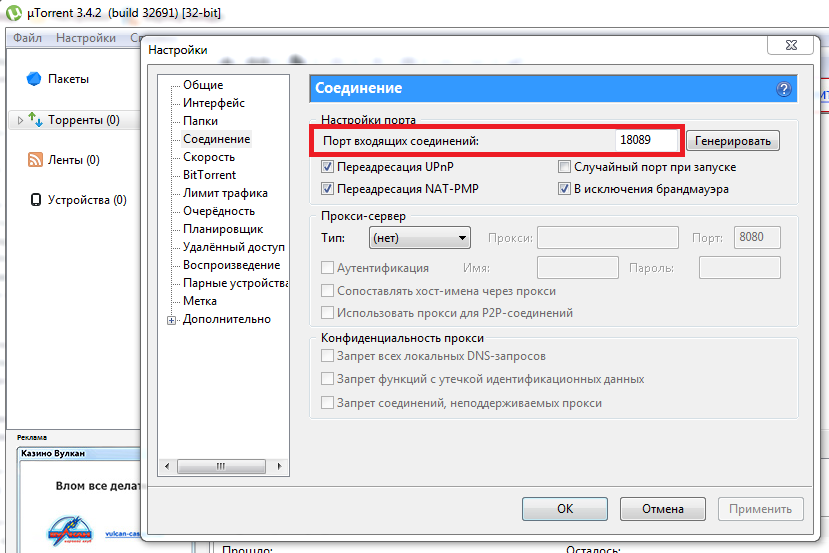
В поле "Порт сервиса" добавляем то, что скопировали из программы utorrent
В поле "IP Адрес" вводим локальный ip адрес вашео компьютера (полученного от роутера).
Нажимаем Сохранить.
8. Заходим на любой популярный трекер, регистрируемся, логинимся.
9. После этого заходим в меню "поиска"
В этом меню указываем фильтр "Упорядочить по" - выбираем "Количество сидов" , нажимаем "Поиск"
Получаем список контента с наибольшим кол-вом раздающих
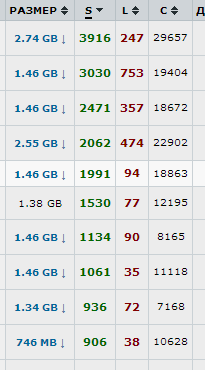
где "S" - кол-во сидов.
Это даёт нам гарантию, что мы сможем скачать этот файл с максимальной скоростью.
Сохраняем этот файл и начинаем загружать с помощью Utorrent
10. Ждём 20-30 секунд и смотрим на поля "Сиды" и "Приём"
"Сиды" отражает какое кол-во раздающих сейчас отдают нам файл
"Приём" показывает суммарную скорость.
Эта скорость будет отражать реальную скорость роутера на момент диагностики.
Если скорость не будет соответствовать тарифной , мы советуем те же шаги проделать без роутера при подключенном кабеле провайдера напрямую в компьютер.
Если и там скорость будет не соответствовать, стоит обратиться к вашему провайдеру.
Проверка Wi-Fi
После проделанных выше шагов, когда мы убедились, что через LAN скорость соответствует заявленной провайдером, надо проверить Wi-Fi.
Для Вашего понимания выкладываю скоростные характеристики беспроводных стандартов в идеальных условиях:
802.11g стандарт 54мбит\сек - полезная скорость 20-25мбит\сек
802.11N* lite стандарт 150мбит\сек - полезная скорость 50-60мбит\сек
802.11N стандарт 300 мбит\сек - полезная скорость 75-90 мбит\сек.
Это особенности стандартов для всех беспроводных устройств без исключения. Речь идёт именно о полезной скорости.
Если у вас маршрутизатор N стандарта (например TL-WR841ND), а wi-fi адаптер на компьютере только G (802.11b\g) , wi-fi будет работать на скорости G.
Если у вас к маршрутизатору подключены как N , так и G устройства, (например стоит наш usb N-адаптер, но также есть ноутбук со встроенным G), wi-fi также будет работать только на скорости G. Это надо учесть, если вы хотите иметь высокую скорость.
Когда вы убедились, что адаптер у вас N , G-адаптеров не подключено, можно проделать шаги с 1 по 10 уже по wi-fi подключению.
Хотелось бы дополнительно отметить, что технология WI-FI очень чувствительна к окружающим факторам. Если радио-обстановка в квартире\офисе плохая (много других wi-fi сетей, рядом высоковольтные провода, рядом микроволновое излучение и т.д.), то скорость по wi-fi также будет плохой. В этом случае рекомендуем рассмотреть вариант перехода с wi-fi на проводное подключение, либо Powerline
